Guia OTT para entender os recursos avançados do Google Chrome
O Google Chrome é um navegador bastante incrível e cada nova atualização sempre traz um recurso adicional legal ou útil. O Chrome é um navegador especial, na minha opinião, porque é criado pelo Google. Por esse motivo, o Chrome tem alguns recursos que utilizam a tecnologia avançada que o Google desenvolveu na última década com seus outros produtos, como pesquisa, documentos, etc.
Neste post, vou analisar algumas das opções e configurações avançadas do Google Chrome e explicar o que esses recursos fazem. Em alguns casos, você pode querer habilitá-los e, em outros casos, desabilitar as opções avançadas. De qualquer forma, é bom saber quais são suas escolhas e como elas podem beneficiar você.

Para começar, vamos para a seção Configurações avançadas no Chrome. Clique no botão Personalizar no canto superior direito e clique em Configurações .
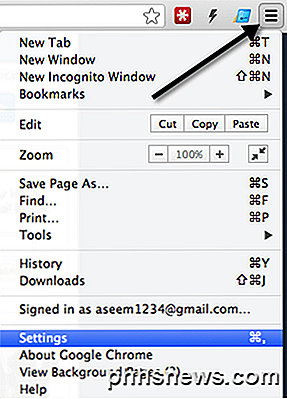
Em seguida, role para baixo e clique no link Mostrar configurações avançadas na parte inferior da página. Aqui você verá todas as configurações avançadas, algumas das quais vou falar mais neste post.
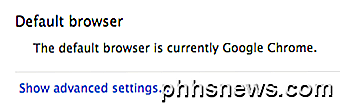
Privacidade / Serviços da Web
Todos os recursos avançados interessantes do Chrome estão na seção Privacidade nas configurações avançadas. Aqui você pode limpar o cache, gerenciar cookies e pop-ups e ativar ou desativar o uso de alguns serviços da web.
Até poucos dias atrás, o Google Chrome era o único navegador principal que não tinha uma opção para ativar o Do Not Track . Agora ele foi adicionado como uma opção na seção Privacidade .

Se você quiser ativar essa opção, marque a solicitação Enviar um 'Não rastrear' com a caixa de tráfego de navegação . Isso basicamente notificará cada site que você não deseja ser rastreado durante a navegação. Note que isto não garante a sua privacidade de forma alguma, apenas diz ao site que esta é a sua preferência. Cabe ao site prestar atenção ao pedido. Eles podem ignorá-lo completamente se eles gostarem e capturarem os dados de que gostam. Quando você marcar a caixa, você receberá uma mensagem pop-up explicando isso:
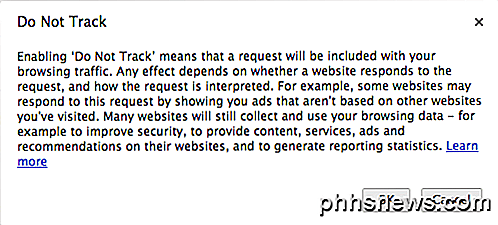
Esta opção não está habilitada por padrão, então você terá que ativá-la manualmente se quiser o recurso. Outra opção avançada é a caixa de seleção Usar um serviço da Web para ajudar a resolver erros de navegação .

O que exatamente essa opção faz? Bem, basicamente, pode ajudá-lo a encontrar um site alternativo se o site que você está tentando visitar estiver inativo. Ou digamos que você digite um endereço e não possa ser resolvido em uma página da Web. O Chrome tentará oferecer opções úteis. Por exemplo, se eu digitar abcnewsss.com, receberei o Ops! O Google Chrome não encontrou o abcnewsss.com, mas também receberá uma sugestão para o site correto.
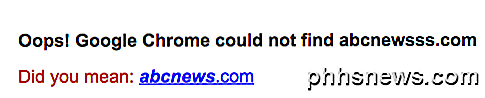
Isso provou ser muito útil em muitas situações em que eu não conseguia lembrar a URL exata de um site, mas tive uma pequena suspeita. Usando seus algoritmos avançados e conjuntos de dados enormes, você sempre acaba recebendo a resposta certa ou a resposta que está procurando.
O próximo passo é a caixa de seleção Usar um serviço de previsão para ajudar a concluir pesquisas e URLs digitados na barra de endereços .
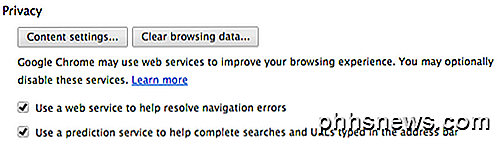
Esse é outro recurso realmente útil que utiliza os algoritmos avançados do Google para dar sugestões enquanto você digita na barra de endereço. O recurso mostrará correspondências relacionadas a partir do seu histórico de navegação, pesquisas relacionadas à web e lista de sites populares que podem corresponder ao que você está digitando.
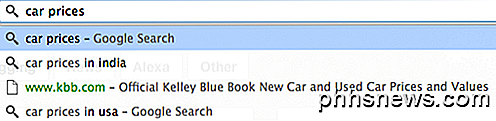
Como você pode ver no exemplo acima, se eu digitar os preços dos carros, recebo automaticamente algumas opções extras, incluindo preços de carros na Índia, kbb.com e preços de carros nos EUA. Isso é legal porque eu estou atualmente na Índia e detectou a minha localização e, em seguida, deu-me uma opção específica de localização. A próxima opção, Prever ações de rede para melhorar o desempenho do carregamento da página, pode acelerar sua experiência de navegação no Google Chrome.
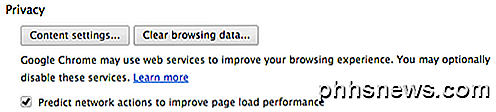
O Chrome tem uma incrível tecnologia de pré-renderização que automaticamente irá pré-renderizar uma página antes de você clicar nela, se achar que há uma grande chance de você visitar a próxima página. Eu achei navegando para ser mais rápido, especialmente quando se utiliza a Internet em uma conexão lenta à Internet.
A proteção Ativar phishing e malware é uma opção avançada que você deve habilitar definitivamente. O Google é o rei das páginas da Web de indexação na Internet e, portanto, conhece muito sobre cada página, incluindo se a página é spam, tem malware ou é um site de phishing.
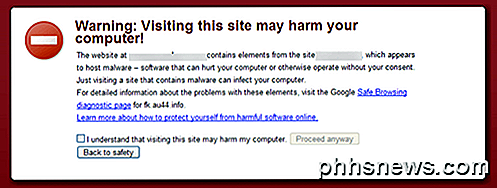
O Chrome fornecerá uma enorme página de aviso informando que o site pode conter malware e prejudicar seu computador. Você ainda tem que marcar uma caixa e, em seguida, clique em Proceed Anyway para realmente visitar o site. Descobri que esse aviso nem sempre é preciso, mas a porcentagem de falsos positivos é pequena. Houve um monte de vezes em que cliquei em um link de um e-mail ou do Facebook e não visitei o site porque o Chrome me notificou sobre um possível malware.
O último serviço da web no Chrome é a caixa de seleção Usar um serviço da web para ajudar a resolver erros de ortografia . Isso é ótimo, pois basicamente você pode atualizar seu verificador ortográfico no Chrome para o mesmo verificador ortográfico usado na pesquisa do Google e no Google Docs.
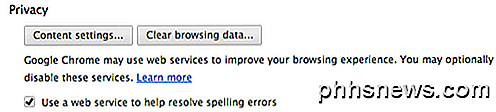
O verificador ortográfico básico basicamente combinará as palavras com um dicionário, o que é bom, mas se você marcar essa opção, você também terá um verificador ortográfico avançado que entende o contexto também. Por exemplo, se eu digitar Icland é um icland, você pode clicar com o botão direito do mouse e ver que o Google conseguiu descobrir que você estava tentando digitar " Islândia" é uma ilha .
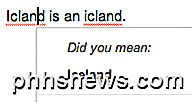
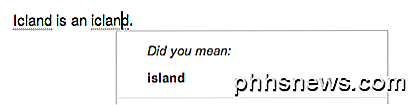
Muito arrumado! Você não receberá esse tipo de correção ortográfica se não ativar essa opção. Estes são alguns dos recursos avançados realmente úteis do Chrome que você deve verificar se ainda não o fez. Apreciar!

Como instalar extensões do Chrome no Opera (e no Opera Extensions no Chrome)
Graças ao mecanismo básico baseado no WebKit Blink que ambos compartilham, é surpreendentemente fácil usar as extensões do Chrome e usá-las Opera (e, menos prático, mas ainda assim legal, faça o inverso e use as extensões do Opera no Chrome). Continue lendo enquanto mostramos como portar suas extensões favoritas sem esforço pela barreira do navegador.

Como fazer seu computador falar / falar o que você digita
Há um recurso interessante no Windows que permite que você faça o seu computador falar ou falar o que você quiser! Esse método aproveita uma API integrada instalada no Windows XP, Vista, 7, 8 e 10 chamada SAPI (Speech Application Programming Interface).O Microsoft Speech API é o que é usado para o recurso de acessibilidade text-to-speech embutido no Windows. Você



